Как использовать приватный просмотр в Safari на iPhone
Safari — это функциональный мобильный браузер, который становится все лучше и лучше с каждым новым обновлением ОС. Благодаря таким функциям, как группа общих вкладок, синхронизация расширений между устройствами и закрепленные вкладки Safari, мобильный браузер предлагает пользователям iPhone функции уровня рабочего стола. Он даже имеет встроенную защиту от отслеживания, которая не позволяет онлайн-трекерам преследовать вас на разных веб-сайтах. Вы также можете включить приватный просмотр в Safari, чтобы скрыть историю посещенных страниц от посторонних глаз. Если вы не знаете, как использовать эту функцию в Safari, вот как вы можете использовать приватный просмотр в Safari на своем iPhone.
Используйте приватный просмотр в Safari на iPhone
Недавно мы рассмотрели статью о том, как пользователи могут открывать новые ссылки в приватных окнах Safari на Mac. Подобно тому, как эта функция была неизвестна в Safari, приватный просмотр в Safari также становится более доступным, когда вы знаете все скрытые советы и приемы. В первом разделе этого руководства мы объяснили, что происходит, когда вы включаете приватный просмотр в Safari. В следующих разделах вы найдете три способа открыть приватный просмотр в Safari, а также шаги по закрытию приватных вкладок и отключению приватного просмотра.
Что происходит, когда вы используете приватный просмотр в Safari
Приватный просмотр Safari — это функция, которая позволяет просматривать веб-страницы без сохранения истории посещенных страниц на вашем iPhone. Вот что происходит, когда вы используете функции приватного просмотра Safari:
- Ваша история посещенных страниц не сохраняется и не синхронизируется с другими вашими устройствами Apple.
- Веб-сайты не могут отслеживать ваш просмотр в течение нескольких сеансов.
- Загружаемые элементы не включаются в список загрузок.
- Изменения ваших файлов cookie и данных веб-сайта не сохраняются.
- Ваши поисковые запросы не записываются.
Однако обратите внимание, что использование приватного просмотра не шифрует ваш просмотр. Чтобы зашифровать ваш просмотр, вам придется использовать Приложение VPN, такое как Atlas VPN.
3 способа включить приватный просмотр в Safari
Есть несколько способов включить приватный просмотр в Safari. Мы объяснили четыре способа открытия окна приватного просмотра Safari.
1. Нажмите и удерживайте приложение Safari, чтобы открыть приватный просмотр.
Самый простой способ открыть окно приватного просмотра в Safari для анонимного просмотра веб-страниц — использовать жест длительного нажатия.
1. Нажмите и удерживайте значок приложения Safari и выберите Новая приватная вкладка вариант.
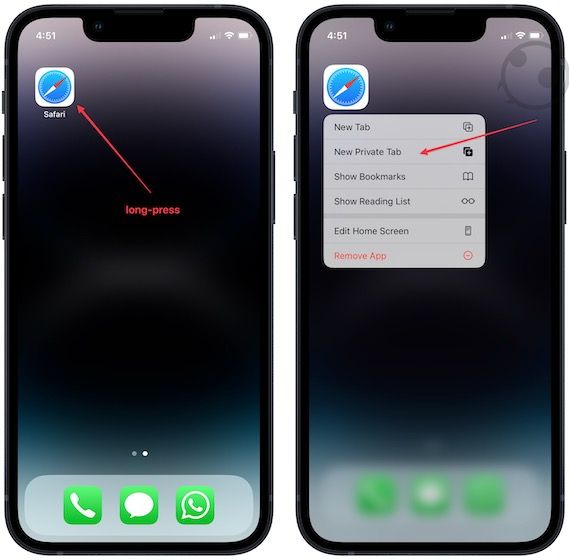
2. Если вы не можете найти значок Safari, проведите пальцем вправо, чтобы открыть библиотеку приложений и выполнить поиск Safari. Снова нажмите и удерживайте значок приложения и выберите Новая приватная вкладка вариант.
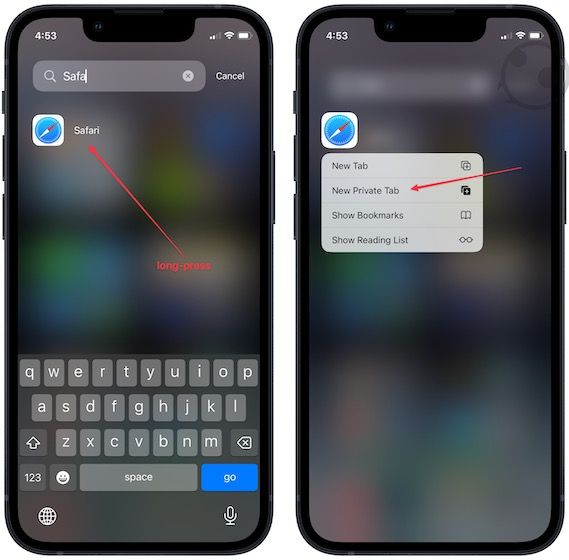
3. Вы также можете провести вниз в любом месте на главном экране, чтобы открыть поиск Spotlight. Найдите Safari, нажмите и удерживайте приложение и выберите Новая приватная вкладка вариант.
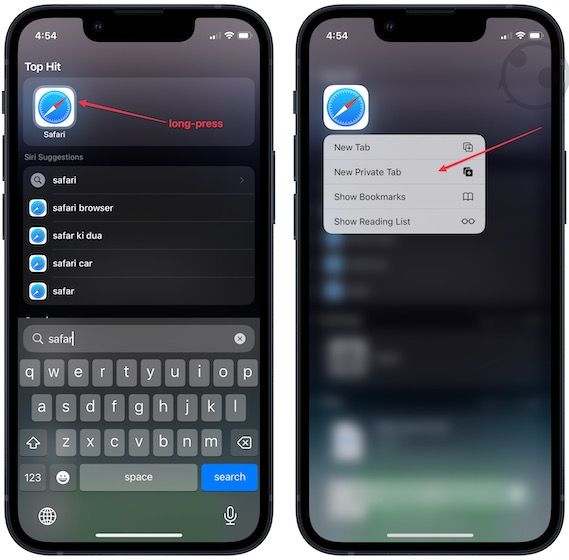
2. Нажмите и удерживайте кнопку «Вкладки», чтобы открыть приватный просмотр в Safari.
Если вы просматриваете веб-страницы в Safari и хотите открыть новое приватное окно для поиска чего-либо, вы можете сделать это, нажав и удерживая кнопку вкладок в правом нижнем углу и выбрав значок Частный вариант.
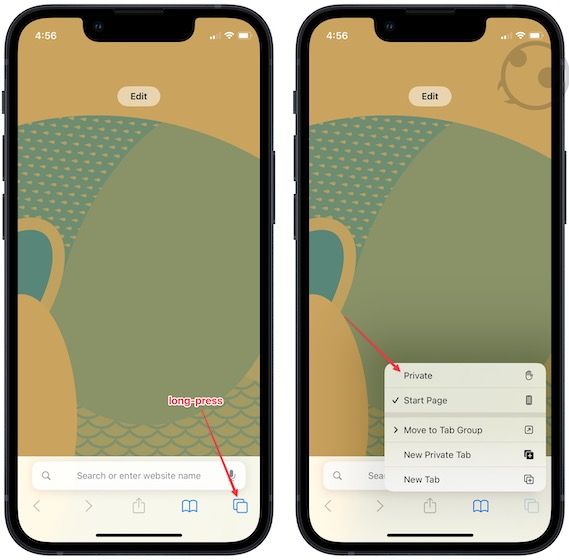
3. Используйте функцию группы вкладок, чтобы открыть приватный просмотр в Safari.
Если вы хотите добавить несколько личных вкладок, проще всего использовать функцию группы вкладок.
1. Запустите Safari и коснитесь Вкладки кнопка.
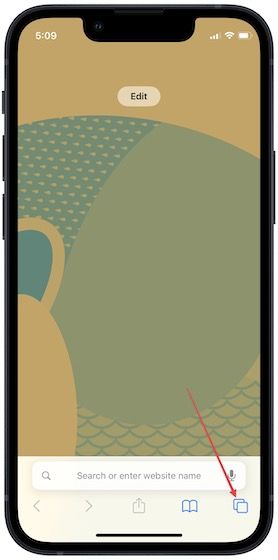
2. Нажмите стрелку раскрывающегося списка и выберите Частный.
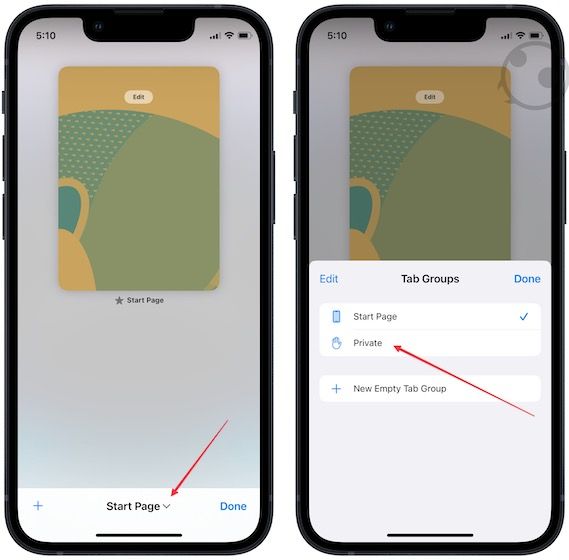
3. Нажмите кнопку «плюс» (+) в левом нижнем углу, чтобы открыть новую личную вкладку.
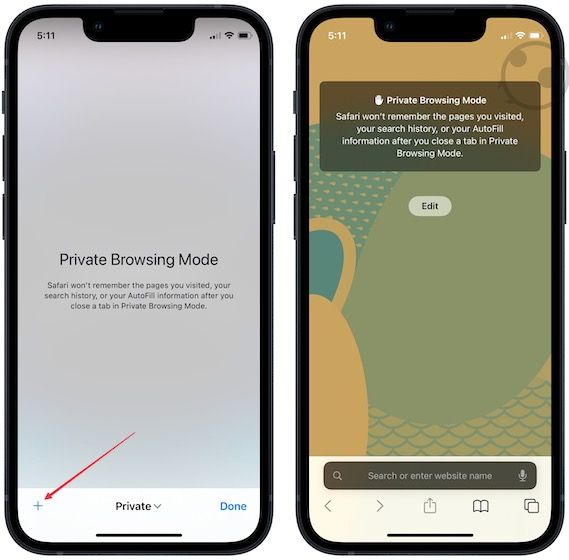
4. Вы также можете нажать и удерживать раскрывающееся меню, чтобы открыть новый Частный вкладка
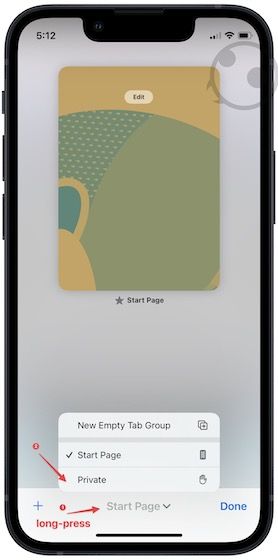
Как отключить приватный просмотр в Safari
Хотя Safari не сохраняет ваши личные данные просмотра, вкладки остаются открытыми, пока вы не закроете их вручную. В этом разделе мы покажем вам, как закрыть приватные вкладки в Safari и отключить приватный просмотр.
1. Быстро закройте все приватные вкладки с помощью кнопки «Вкладки».
Если вы уже находитесь в сеансе приватного просмотра, вы можете быстро закрыть все вкладки приватного просмотра, нажав и удерживая кнопку вкладок и выбрав Закрыть все X вкладки вариант.
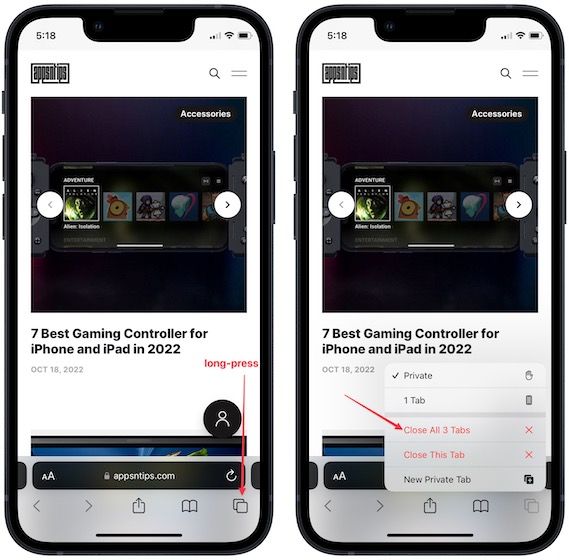
2. Вручную закрыть отдельные приватные вкладки
Если вы хотите вручную закрыть отдельные вкладки и оставить некоторые из них открытыми, вместо длительного нажатия кнопки вкладки коснитесь, чтобы открыть все открытые личные вкладки. Теперь нажмите крестик на каждой вкладке, чтобы закрыть ее.
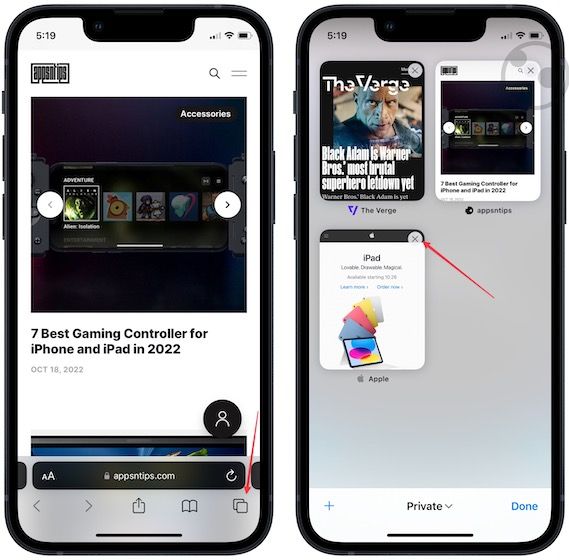
3. Закройте приватные вкладки при обычном просмотре
Если вы просматриваете веб-страницы в стандартном режиме в Safari и хотите закрыть открытые приватные вкладки, вам нужно сначала переключиться в режим приватного просмотра.
1. Нажмите и удерживайте кнопку «Вкладки» и выберите «Частное», чтобы перейти к приватному просмотру.
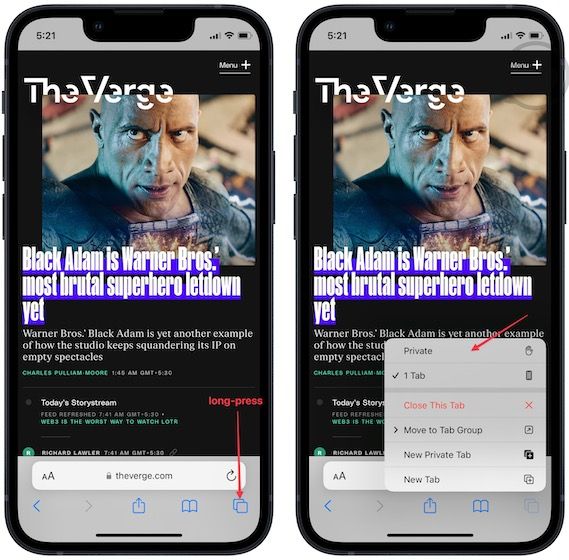
2. Теперь нажмите и удерживайте кнопку вкладок и выберите Закрыть все X вкладки кнопки, чтобы закрыть все открытые приватные вкладки.
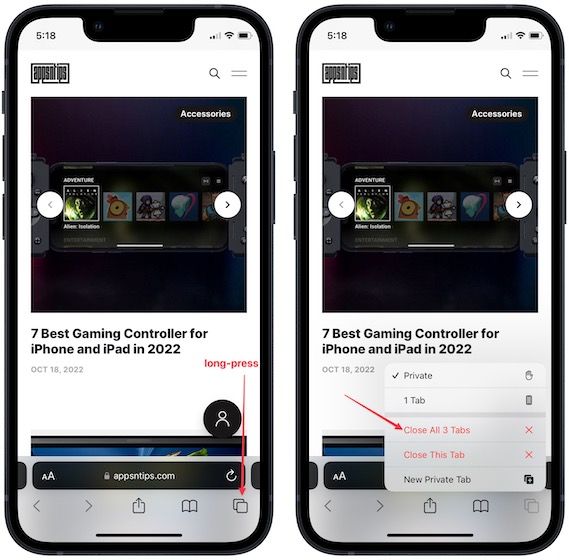
4. Отключите сеанс приватного просмотра в Safari.
После того, как вы закончите с приватным просмотром, вы можете переключиться на обычный сеанс просмотра, выполнив следующие действия.
1. Нажмите и удерживайте кнопку вкладок и выберите вариант ниже. Частный. Он может показывать стартовую страницу или количество открытых вкладок.
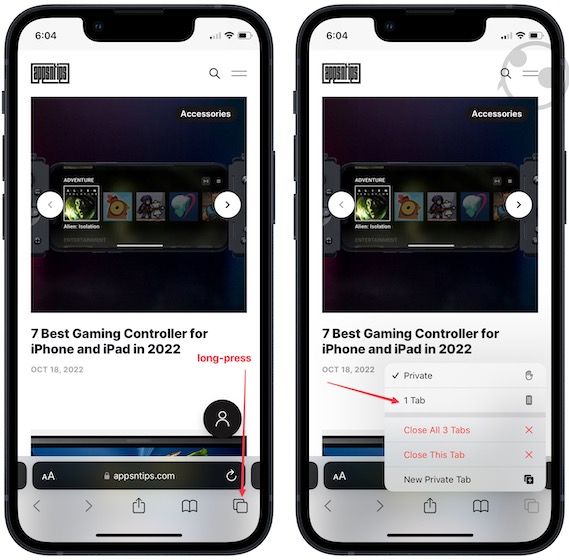
2. Вы также можете коснуться Вкладки и используйте раскрывающееся меню, чтобы отключить приватный просмотр.
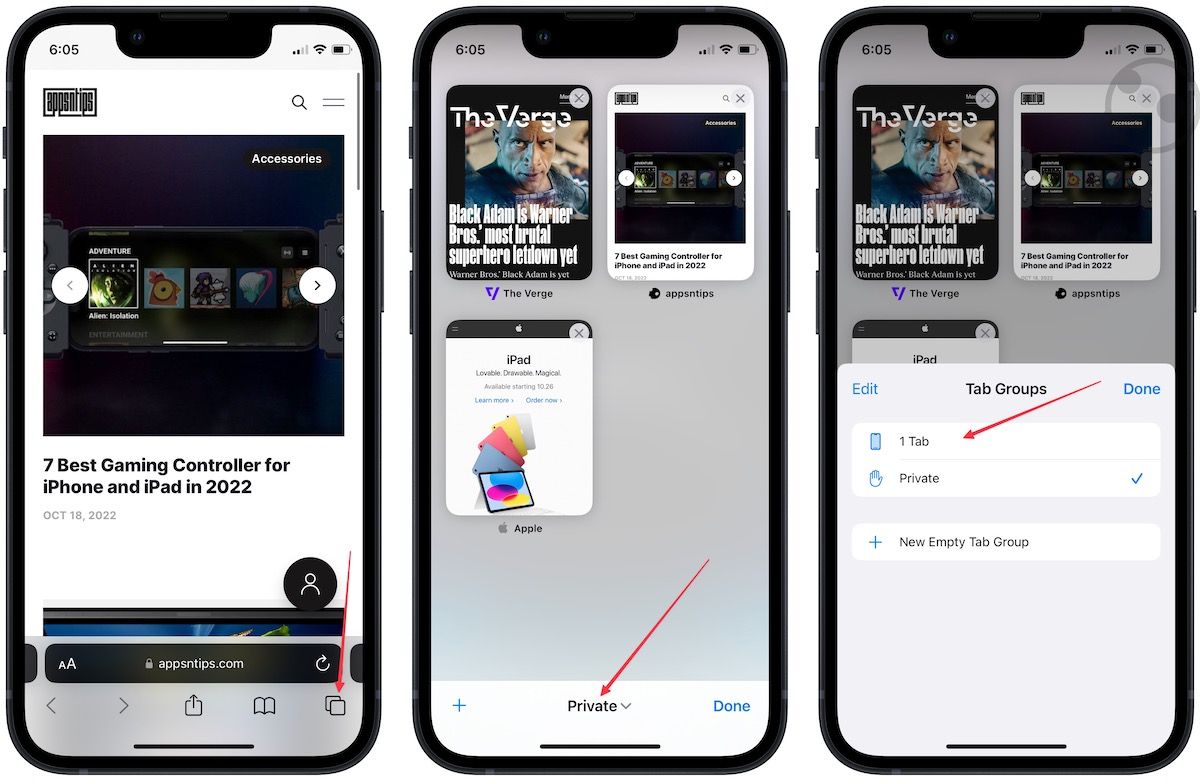
Включить и отключить приватный просмотр Safari на iPhone
Вот как вы можете управлять функциями приватного просмотра в Safari. Приватный просмотр полезен, когда вы не хотите, чтобы Safari сохранял историю посещенных страниц, входили в систему с другой учетной записью или не хотите, чтобы авиакомпании отслеживали вас и повышали цены на билеты. Если у вас есть какие-либо вопросы относительно этого руководства, задайте их в комментариях ниже, и мы ответим на них.






